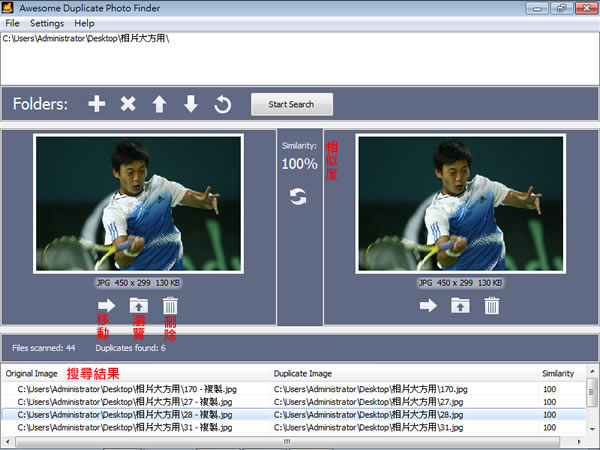
不論是自己拍攝的照片還是從網路下載的圖片,若沒有做很好的整理,常常會在電腦裡出現相同的圖片而不自知,若想要找出電腦裡相同的圖片,應該沒有人會想用一張張比對的方法,因此,透過免費的工具軟體,像是 AntiDupl.NET 比對圖片內容並找出或移除重複圖片的搜尋工具(免安裝,支援 Unicode) 或 VisiPics 找出重複圖片的比對工具(繁體中文版) 。Awesome Duplicate Photo Finder 也是一套免費的圖片比對軟體,沒有複雜的設定,使用起來相對簡單,支援的圖片格式有 JPG、GIF、PNG 及 BMP。
如何使用 Awesome Duplicate Photo Finder?
1.下載免安裝版並進行解壓縮後,執行「AwesomePhotoFinder.exe」便可開啟,開啟後,點擊上方功能表的[Settings]進行支援圖片設定,預設只有 BMP 與 JPG,建議全部勾選,設定好之後,點擊[OK]。
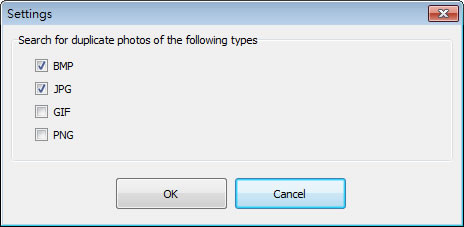
2.基本的操作方法,可參考下圖,所加入的資料夾預設會搜尋其底下的所有子目錄。
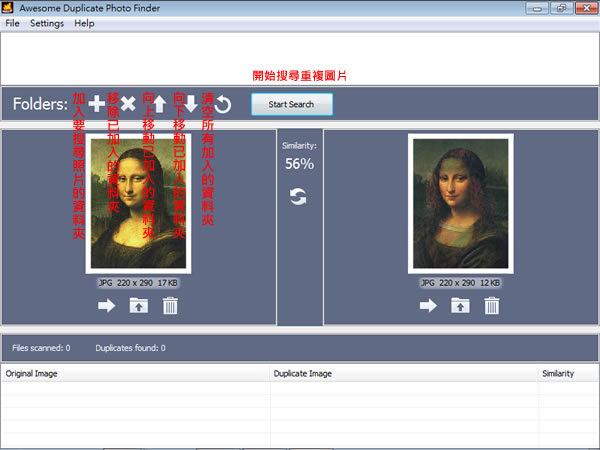
3.加入要搜尋的資料夾,點擊[Start Search]便會開始搜尋,完成後,列出結果,點擊[OK]。
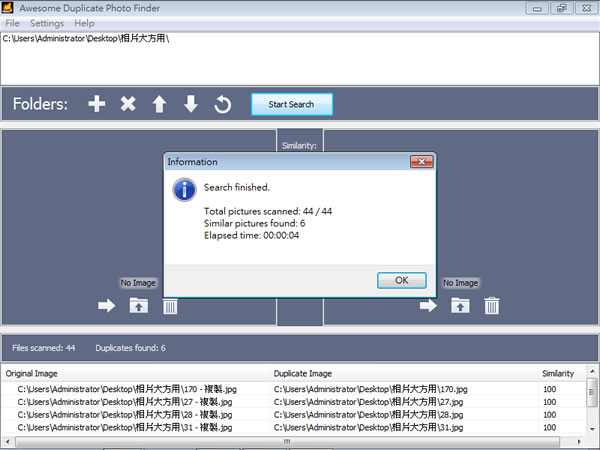
4.根據所蒐尋到相同圖片,Awesome Duplicate Photo Finder 提供相似度作為依據,讓使用者決定該圖片,可透過預覽圖下的三個按鈕進行[移動]、[瀏覽到圖片所在位置]或[刪除]。
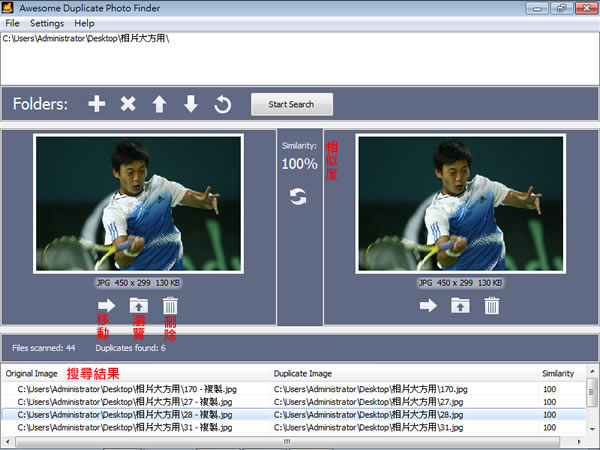
Awesome Duplicate Photo Finder 並無提供建議刪除標誌,對於大量重複的圖片,還是要一張張地進行移動或刪除,不過至少已經將相類似的圖片經過篩選。
- Awesome Duplicate Photo Finder
- 版本:1.2
- 語言:英文
- 性質:免費
- 適用:Windows
- 官方網站:http://www.duplicate-finder.com/photo.html
- 下載: